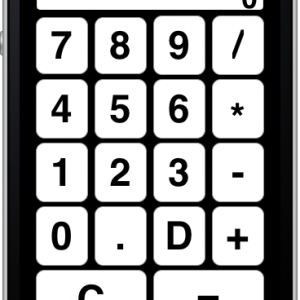Adobe Creative Suiteなど、パッケージ製品のライセンス譲渡する際の方法を書いていきます。
現在のAdobe Creative Croudは毎月契約更新のサブスクリプション方式なのでライセンス譲渡の対象外ですのご注意ください。
ライセンス譲渡が可能なAdobe製品とは何か、ライセンス譲渡に必要な情報と具体的な方法や、実際にライセンスが譲渡されるまでにかかる(日数)時間について、解説していきます。
結論から申し上げますと、ライセンス譲渡の手続きは非常に簡潔であり、1週間程度で完了します。
目次
ライセンス譲渡が可能なAdobe製品は?
ライセンス譲渡が可能なAdobe製品はAdobeの設定するポリシーに準拠している必要があります。
パッケージ製品のAdobe Creative Suiteシリーズで正規ライセンスをお持ちであれば譲渡可能だと考えて良いでしょう。
Adobeの情とポリシーに関しては下記ページをご確認ください。その中で、注意点を抜粋しておきます。
アドビソフトウェアを個人または法人に譲渡する場合は、ポリシーに従いライセンスを譲渡することができます。ライセンスの譲渡によって、新しい所有者が自分の名前でソフトウェアを登録できるようになります。
ライセンス譲渡が不可能なAdobe製品は?
ライセンス譲渡が不可能な製品も規定されています。
- インターネットオークションサイト、オンラインマーケットプレイス、中古品又は激安品の販売を謳う専門店などで購入した製品
- 学生・教職員個人版のアドビ製品(アップグレード版と合わせれば可能)
- サブスクリプション製品 及び Acrobat DC / 2017
おもにこれらのソフトウェア製品はライセンス譲渡ができません。
中古などで購入した製品
そもそも、元のライセンスが正しく存在しているのかが不明です。
購入時にライセンス譲渡を行われていない場合、ライセンスが購入者であるあなたに存在していない可能性があります。
譲渡するライセンスを持っていない場合に譲渡はできませんよね。
無い袖は振れないということです。
学生・教職員個人版のアドビ製品
学生・教職員個人版の単体ではライセンス譲渡ができないため、注意が必要です。
ただ、アップグレードを行なっていれば通常盤の扱いとなり、譲渡ができるようになります。
したがって、学生・教職員個人版のライセンス譲渡を行いたい場合、必ずそのソフトウェアのアップグレード版と合わせてライセンス譲渡を行わなければいけません。
学生・教職員個人版をアップグレードしていなければ、ライセンス譲渡はできないということになります。
適切にアップグレードを行なっている場合、例えば、学生・教職員個人版(CS5)+アップグレード(CS5.5)の組み合わせで正規のCS5.5のライセンスとなり、ライセンス譲渡が可能となります。
また、Adobe MasterCollection中のPhotoshopだけをライセンス譲渡する、というバラ売りもできません。
必ず購入パッケージ全体でのライセンス譲渡が必要になります。
では、どのようにライセンス譲渡手続きをしていくのか解説していきますね。
まずは必要な情報を集めていきましょう。
譲渡、譲受するために必要な情報は?
ライセンス譲渡を行う際、Adobeサポートに連絡し、情報を提供する必要があります。そこでは下記の情報が必要となりますので、予め準備しておきましょう。
- 私は:譲渡元/譲渡先(いずれかお選びください)
- 私はライセンス所有者/代理の者である(いずれかお選びください)
- ライセンス譲渡元の方のAdobeID(登録メールアドレス)とお名前フルネーム
- ライセンス譲渡先の方のAdobeIDとお名前フルネーム
- 現在お問い合わせされている方のAdobeIDにご登録されている郵便番号または電話番号
ここで注意しなくてはいけないのは、4番の相手のAdobeIDおよびフルネームが必要になりますので、サポートへ問い合わせる前にお互いの情報を交換しておく必要があります。
具体的な譲渡手順は?
ライセンス譲渡の手続きは譲渡者(渡す人)および譲受者(受け取る人)ともに同じです。譲渡および譲受に関して双方が自身のAdobeIDでログインし、上記の情報をもとにサポートに問い合わせます。
PDFファイルの準備
まず、下記ページにアクセスし、ソフトウェア譲渡に必要なPDFファイルを入手します。
PDFファイル内の項目を必要に応じて入力していきましょう。
譲渡するソフトウェアの名前、プラットフォーム、シリアル番号を記入していきます。
従いまして、譲渡者はこの時点で譲受者に対し、シリアル番号などを伝えなくてはいけませんので、ご注意くださいね。
アカウント内の右下。チャットマークを押してチャットを始めましょう。
Adobeサポートに問い合わせる
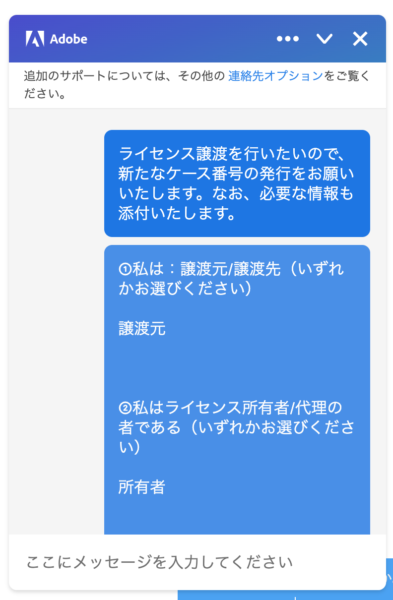
アカウント情報>サポート>右下の+マークから
- Adobeサポートにチャットで問い合わせ、必定情報を渡し、ケース番号を発行してもらう。
- サポート履歴内のActiveなケース番号を開き、PDFを登録する。
- Adobeサポートチャットに確認を依頼する。
以上になります。
順調にいけば手続き自体は10分程度で完了すると思います。

ただし、実際にAdobeがライセンス移行を完了するには3週間から1ヶ月程度の時間が必要になる様ですので、予め予定を立てておきましょう。ライセンス移行が完了したのち、DVDなどのメディアを譲渡して完了になります。
Adobe サポートへ確認の依頼をする
PDFファイルができたらAdobeのサポートに確認の依頼をしましょう。
ここまで素早く行えば、おそらく、そのままチャットが繋がっていると思いますので「PDFファイルを送信しました。確認をお願いいたします。」とお伝えすれば確認してくれます。
以上で譲渡人、譲受人双方の手続きが完了しました。
実際にAdobeがライセンス以降を完了させるまでに3週間〜1ヶ月の時間が必要とのことですので、完了するまで待ちましょう。
私のように1週間程度で譲渡が完了したように、前倒しになることもあるようですのでチェックしましょうね。
まとめ
Adobeソフトウェアのライセンス移行の手続き方法をご紹介しました。
まずチャットにてサポートに連絡しなくてはならないことが盲点でした。
それ以外の手続きは問題なく行うことができました。あとはライセンス移行が正しく行われることを祈るばかりです。
わたしは断捨離で捨てようとしたAdobe Master Collection CSが意外と高値で販売されていることに気が付き、ライセンス移行も含めて売却しました。
CS(Creative Suite)は比較的古いmacでしか動作しませんし、公式のサポートも期限切れとなっているため、新規で使いたい方はいらっしゃらないかもしれません。ただ、古いmacで使いたい方の選択肢となりますので、いまだに需要があるのでしょうね。
もしあなたも使っていないCSを所有有しているのであれば、ライセンス移行+販売を行ってはいかがでしょうか。
それでは!